¿Desea ocultar su número de teléfono para las llamadas realizadas a su teléfono inteligente Pixel? A continuación, le mostramos cómo puede hacer que su número sea privado en Google Pixel 5, Pixel 4a 5G, Pixel 4, 4 XL, Pixel 3a, 3a XL, Pixel 3, 3 XL, Pixel 2 y Pixel 2 XL (sistema operativo Android 11). De forma predeterminada, el identificador de llamadas está configurado como la red predeterminada en sus dispositivos Pixel. Elija mostrar el número u ocultar el número para ocultar el identificador de llamadas en Google Pixel 5. Puede habilitar la identificación de llamadas y la protección contra correo no deseado también para bloquear llamadas no deseadas en Google Pixel 5. También bloquea un número desconocido para detener llamadas y mensajes en tus dispositivos Pixel.
Lea también:
Cómo ocultar el identificador de llamadas en Google Pixel 5
Puede bloquear u ocultar su número cuando realiza llamadas en su teléfono inteligente Google Pixel usando la configuración dada. Asegúrese de que la aplicación de su teléfono se haya actualizado a la última versión.
Paso 1: Abierto Cajón para aplicaciones en Google Pixel 5 y otro Pixel.
Paso 2: Tocar Solicitud de teléfono.
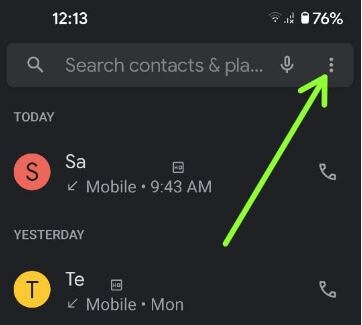
Paso 3: prensa Tres puntos verticales (Más) en la parte superior derecha.
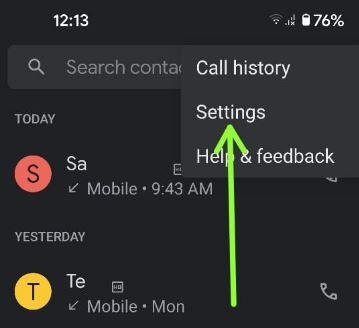
Paso 4: Tocar ajustes.
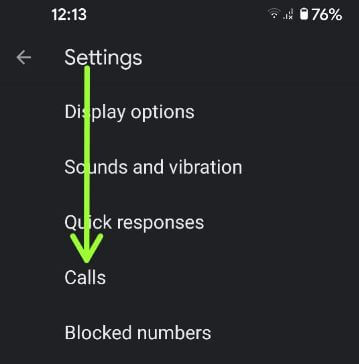
Paso 5: Tocar llamada.
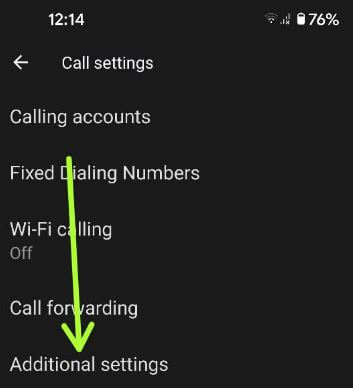
Paso 6: Tocar Ajustes adicionales.
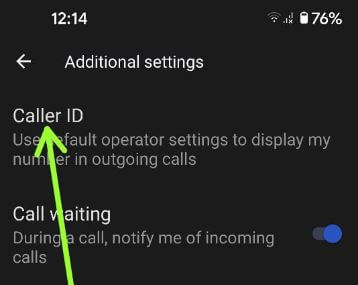
Paso 7: prensa Identificador de llamadas.
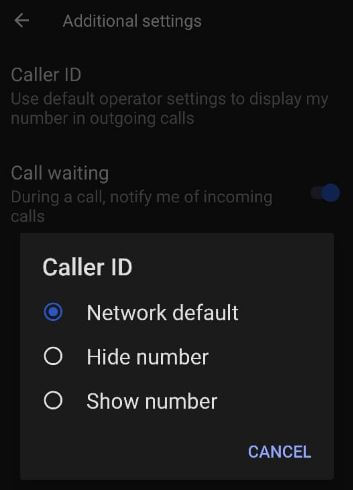
Paso 8: Escoger Ocultar el número. Las otras dos opciones son Red predeterminada (predeterminada) y Número de pantalla.
Cómo activar el identificador de llamadas y el correo no deseado (filtrado de llamadas no deseadas) en su teléfono inteligente Pixel
Paso 1: Abierto Solicitud de teléfono en Pixel.
Paso 2: prensa Más parte superior derecha.
Paso 3: Tocar ajustes.
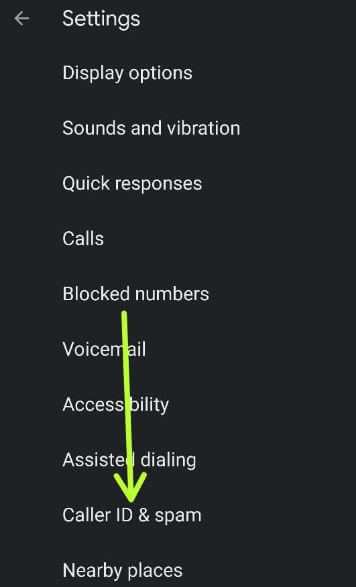
Paso 4: Tocar Identificador de llamadas y spam.
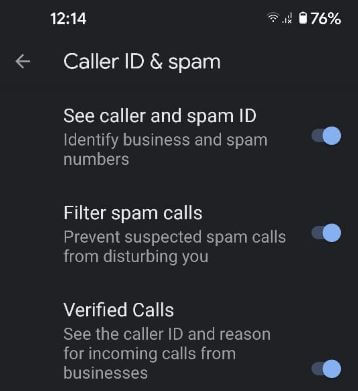
Paso 5: permitir Ver identificador de llamadas y spam.
Se utilizará para identificar números de spam en su teléfono inteligente Pixel.
Nota: Si ha instalado la versión beta de una aplicación de teléfono, puede ver el filtro de llamadas no deseadas y las opciones de llamadas verificadas en Pixel.
Cómo bloquear un número en Pixel 5
Paso 1: Abierto Solicitud de teléfono en Pixel.
Paso 2: Mantén presionados el número y el nombre en su lista de contactos recientes.
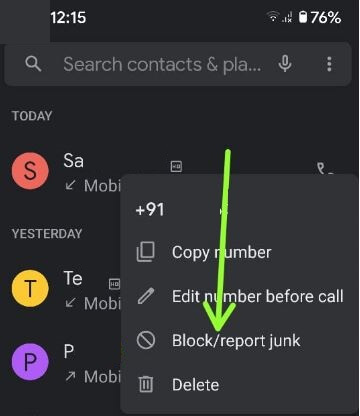
Paso 3: prensa Bloquear / informar no deseado.
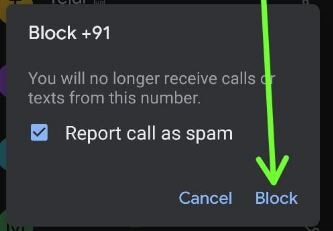
Paso 4: prensa cuadra.

Paso 5: Para desbloquear un número, mantenga presionado el número bloqueado y toque Lanzamiento.
Modo alternativo: Aplicación de teléfono> Más> Configuración> Números bloqueados> Agregar un número> Ingresar número de teléfono móvil> Bloquear
También puede habilitar la conmutación desconocida para bloquear llamadas de números desconocidos en su teléfono inteligente Google Pixel.
Y eso es. Espero que esto me muestre claramente cómo hacer que mi número sea privado en Google Pixel 5. Si aún tiene problemas, háganoslo saber en el cuadro de comentarios a continuación. Estén atentos y estén atentos a las últimas actualizaciones.
Sigue leyendo:
- Cómo bloquear un número en Android 8.0 y 8.1 Oreo
- Cómo bloquear un número en Pixel 4a
- Cómo bloquear automáticamente las llamadas no deseadas en Google Pixel 6 Pro/Pixel 6
- Cómo bloquear un número en Android 9
- Cómo ocultar el identificador de llamadas en Samsung Galaxy S9 y S9 Plus
- Cómo configurar y usar la pantalla de marcación en Pixel 3 y Pixel 3 XL
- Cómo bloquear un número en Google Pixel 3, 3 XL, 3a, 3a XL
- Cómo habilitar el filtrado de llamadas no deseadas en Android 9 Pie
- Cómo bloquear llamadas entrantes en Android 10
- Cómo ocultar mi número cuando me llaman en Android 10, 9 (Pie), 8.1 (Oreo)

